ROZWIĄZANE: Kupiłem więcej pamięci iCloud, ale to się nie wyświetla
Autor: Nathan E. Malpass, Ostatnia aktualizacja: November 17, 2021
Kupiłem więcej miejsca w iCloud, ale to się nie wyświetla. Jak to naprawić? Ten przewodnik pomoże Ci łatwo i szybko rozwiązać problem lub obejść go.
iCloud zapewnił 5 GB darmowego miejsca dla wszystkich, jeśli nie wiesz jak zarządzać pamięcią, prawdopodobnie potrzebujesz więcej miejsca, będziesz musiał wykupić plan premium. Przechowywanie premium iCloud kosztuje dużo. Ceny mogą się różnić w zależności od regionu. Ale w USA 50 GB przestrzeni dyskowej jest warte 0.99 USD miesięcznie. Istnieją możliwe przyczyny tego problemu. A my pomożemy Ci odzyskać więcej miejsca z Twojego planu premium iCloud.
Część 1. Kupiłem więcej pamięci iCloud, ale to się nie wyświetla: główne przyczyny problemuCzęść 2. Jak rozwiązać problem Kupiłem więcej pamięci iCloud, ale się nie wyświetlaCzęść 3. Najlepsze rozwiązanie do tworzenia kopii zapasowych i przechowywania danych, jakie możesz uzyskaćCzęść 4. streszczenie
Część 1. Kupiłem więcej pamięci iCloud, ale to się nie wyświetla: główne przyczyny problemu
Jakie są więc główne powody tego błędu? Zazwyczaj ten błąd występuje, jeśli masz konto Apple lub iCloud strona konta nie została odświeżona. Jeśli więc nie masz połączenia z Internetem, upewnij się, że je masz. Następnie po prostu odśwież stronę na telefonie lub komputerze.
Ale jeśli po tym procesie nadal się to zdarza, możesz po prostu zrobić inne rzeczy, aby rozwiązać problem. Kupiłem więcej miejsca w iCloud, ale to się nie wyświetla. Istnieją proste środki, które możesz zrobić, aby go rozwiązać. Sprawdź je w następnej sekcji.
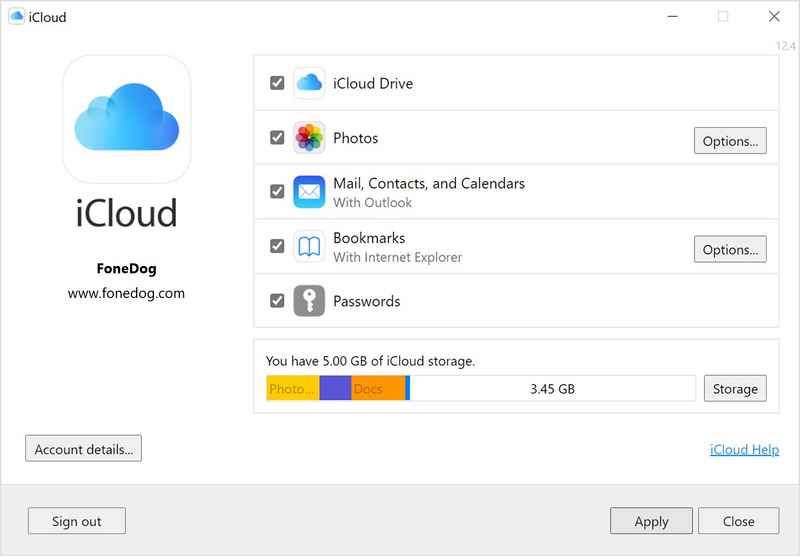
Część 2. Jak rozwiązać problem Kupiłem więcej pamięci iCloud, ale się nie wyświetla
Poniżej znajdują się najlepsze sposoby rozwiązania problemu Kupiłem więcej miejsca w iCloud, ale się nie wyświetla:
Rozwiązanie 01. Wyloguj się z konta iCloud
Pierwszym rozwiązaniem jest najpierw wylogowanie się z rzeczywistego konta iCloud. Następnie natychmiast się zaloguj. Oto jak to zrobić za pomocą urządzenia iPhone:
- Na iPhonie naciśnij Ustawienia.
- Następnie zlokalizuj jego Apple ID. Gdy go znajdziesz, kliknij go.
- Teraz przewiń poniżej, aby znaleźć opcję faktycznego wylogowania.
- Kliknij ten przycisk Wyloguj się.
- Wprowadź swoje hasło.
- Wybierz konkretny typ danych, który chcesz przechowywać w swoim urządzeniu.
- Następnie kliknij Wyloguj się.
- Następnie ponownie zaloguj się na konto.
Rozwiązanie 02. Zresetuj ustawienia sieciowe
Możesz spróbować zresetować ustawienia sieciowe. Oto jak to zrobić na iPhonie:
- Odwiedź Ustawienia i kliknij Ogólne
- Następnie znajdź część Resetuj. Zazwyczaj można to znaleźć w dolnej części interfejsu.
- Kliknij opcję, która mówi, że zresetujesz ustawienia sieciowe lub coś podobnego.
- Wprowadź swoje hasło, a następnie potwierdź akcję.
Rozwiązanie 03. Uruchom ponownie urządzenie
Możesz więc ponownie uruchomić urządzenie, aby rozwiązać problem. Kupiłem więcej miejsca w iCloud, ale to się nie wyświetla. Jeśli masz iPhone'a lub iPada, możesz go po prostu wyłączyć. Następnie poczekaj kilka minut. Następnie możesz go ponownie otworzyć.
Rozwiązanie 04. Skontaktuj się z zespołem wsparcia Apple
Mogą występować błędy konserwacyjne lub systemowe w Apple i iCloud. Możesz więc najpierw sprawdzić to na ich stronie internetowej. Powinieneś sprawdzić Stan systemu Apple strona. Jeśli nie ma problemu po ich stronie, możesz natychmiast skontaktować się z zespołem wsparcia Apple.
Część 3. Najlepsze rozwiązanie do tworzenia kopii zapasowych i przechowywania danych, jakie możesz uzyskać
Więc jeśli masz problem Kupiłem więcej miejsca w iCloud, ale się nie wyświetla, możesz to obejść. Aby to zrobić, zdobądź FoneDog iOS Backup i przywracanie danych narzędzie. Daje możliwość tworzenia kopii zapasowej całego iPada lub iPhone'a. Dzięki temu nie będziesz już musiał kupować miejsca w chmurze.
Kopia zapasowa i przywracanie danych w systemie iOS Jedno kliknięcie, aby wykonać kopię zapasową całego urządzenia iOS na komputerze. Umożliwia podgląd i przywracanie dowolnego elementu z kopii zapasowej na urządzenie. Eksportuj, co chcesz, z kopii zapasowej na komputer. Brak utraty danych na urządzeniach podczas przywracania. Przywracanie iPhone'a nie spowoduje zastąpienia danych Darmowe pobieranie Darmowe pobieranie
Tę kopię zapasową można zapisać na komputerze, a nawet przenieść na inne urządzenia. Heck, możesz przenieść go na inną bezpłatną platformę przechowywania w chmurze, taką jak Dropbox lub Dysk Google. Oto jak korzystać z kopii zapasowej i przywracania danych FoneDog iOS, aby uniknąć problemu. Kupiłem więcej miejsca w iCloud, ale to się nie wyświetla:
Pierwszy etap: Utwórz kopię zapasową danych
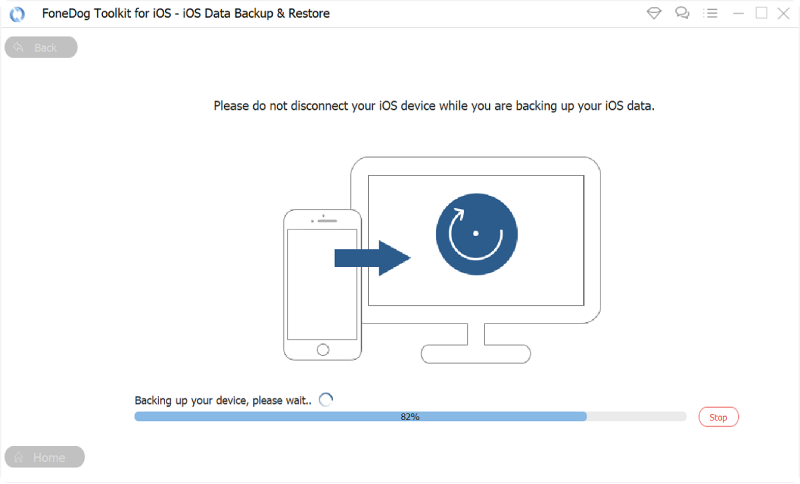
- Otwórz FoneDog Toolkit – iOS Toolkit na swoim komputerze.
- Następnie podłącz urządzenie iOS do komputera.
- Wybierz opcję, która mówi iOS Data Backup & Restore.
- Wybierz tryb tworzenia kopii zapasowej urządzenia. Zaszyfrowana kopia zapasowa umożliwia utworzenie pliku chronionego hasłem. Inną opcją jest Standardowa kopia zapasowa, która nie oferuje szyfrowania.
- Następnie kliknij Start.
- Wybierz typ danych, których kopię zapasową chcesz utworzyć, gdy pojawi się lista.
- Następnie kliknij Dalej, upewniając się, że wykonałeś kopię zapasową danych.
- Poczekaj, aż proces tworzenia kopii zapasowej się zakończy. FoneDog poinformuje Cię o tym. Możesz nacisnąć Backup More, jeśli chcesz wykonać kopię zapasową innego urządzenia.
Drugi etap: przywróć kopię zapasową
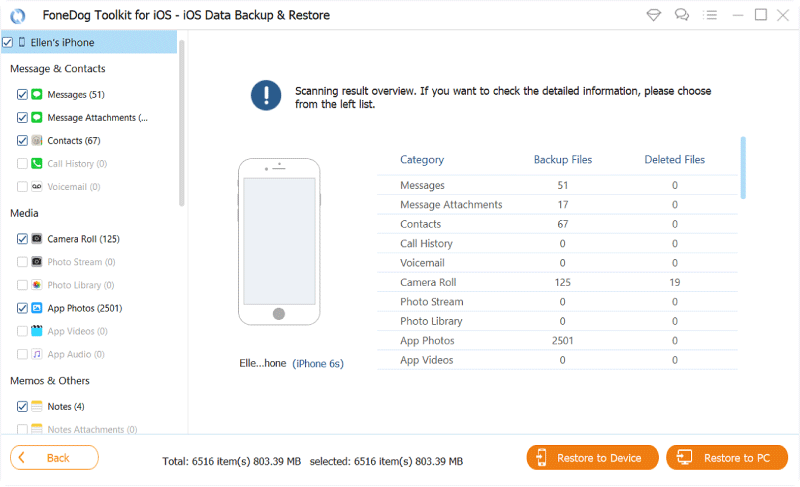
- Podłącz urządzenie iOS do komputera i otwórz zestaw narzędzi FoneDog iOS.
- Wybierz Kopia zapasowa i przywracanie danych iOS.
- Następnie wybierz Przywracanie danych iOS.
- Wybierz plik kopii zapasowej. Następnie kliknij Wyświetl teraz.
- Wyświetl podgląd danych pliku kopii zapasowej. Wybierz dane, które chcesz przywrócić.
- Kliknij Przywróć do komputera lub Przywróć do urządzenia.
- Poczekaj, aż proces się zakończy.
Część 4. streszczenie
To jest artykuł o Kupiłem więcej miejsca w iCloud, ale się nie wyświetla. Oczywiście podaliśmy podstawowe przyczyny tego problemu. Pomoże to w zrozumieniu problemu. Następnie podaliśmy cztery możliwe rozwiązania, aby to naprawić.
Darmowe pobieranieDarmowe pobieranie
Ale ostatecznie najlepsze rozwiązanie. Możesz użyć FoneDog iOS Backup i przywracanie danych przestać płacić za więcej miejsca w chmurze. To narzędzie pomoże Ci wykonać kopię zapasową całego urządzenia z systemem iOS. Kopie zapasowe można również przywrócić na inne urządzenia. W takim przypadku możesz wykonać kopię zapasową urządzenia na komputerze. Nie musisz już płacić miesięcznych opłat za przechowywanie w chmurze!
Ludzie również czytająJak wykonać kopię zapasową iPhone'a na komputerzeSzybkie sposoby przywracania kopii zapasowej na nowy iPhone
Zostaw komentarz
Komentarz
iOS Data Backup & Restore
Utwórz kopię zapasową danych na komputerze i selektywnie przywróć dane iOS z kopii zapasowych.
Darmowe pobieranie Darmowe pobieranieGorące artykuły
- Jak przenieść zdjęcia z iPhone'a do pamięci iCloud
- 3 sposoby przenoszenia muzyki do pamięci iCloud
- Brak pamięci na iPhonie 6? Oto 10 wskazówek, jak zwolnić więcej miejsca
- Dlaczego mój iPhone nie ma pamięci? – Szybka naprawa
- Jak zwolnić miejsce na Androidzie, gdy pamięć wewnętrzna się zapełni?
- Problem z przechowywaniem iPhone'a: jak rozwiązać błąd „Za mało pamięci”
- Łatwy sposób na naprawienie „pełnej pamięci iPhone'a”
- Najlepszy sposób na wyczyszczenie pamięci systemowej na komputerze Mac
/
CIEKAWYDULL
/
PROSTYTRUDNY
Dziękuję Ci! Oto twoje wybory:
Doskonały
Ocena: 4.8 / 5 (na podstawie 96 oceny)

